Aktualisiert September 2025 : Beenden Sie diese Fehlermeldungen und beschleunigen Sie Ihr Computersystem mit unserem Optimierungstool. Laden Sie es über diesen Link hier herunter.
- Laden Sie das Reparaturprogramm hier herunter und installieren Sie es.
- Lassen Sie es Ihren Computer scannen.
- Das Tool wird dann Ihren Computer reparieren.
Wenn Sie feststellen, dass der Schnellzugriff unterbrochen ist oder nicht funktioniert in Windows 10, dann kann Ihnen dieser Beitrag vielleicht helfen, das Problem zu beheben. Der Schnellzugriff ist eine neue Funktion im Navigationsbereich des Windows 10 File Explorer. Diese Funktion ist nützlich, da sie den Benutzern hilft, schnell zu Orten zu navigieren, die von Ihnen häufig verwendet werden, sowie zu solchen, die kürzlich von Ihnen verwendet wurden. Wenn Sie keine Verwendung dafür haben, können Sie den Schnellzugriff jedoch jederzeit im Navigationsbereich des Datei-Explorers deaktivieren.
Schneller Zugriff unter Windows 10 funktioniert nicht
Wir empfehlen die Verwendung dieses Tools bei verschiedenen PC-Problemen.
Dieses Tool behebt häufige Computerfehler, schützt Sie vor Dateiverlust, Malware, Hardwareausfällen und optimiert Ihren PC für maximale Leistung. Beheben Sie PC-Probleme schnell und verhindern Sie, dass andere mit dieser Software arbeiten:
- Download dieses PC-Reparatur-Tool .
- Klicken Sie auf Scan starten, um Windows-Probleme zu finden, die PC-Probleme verursachen könnten.
- Klicken Sie auf Alle reparieren, um alle Probleme zu beheben.
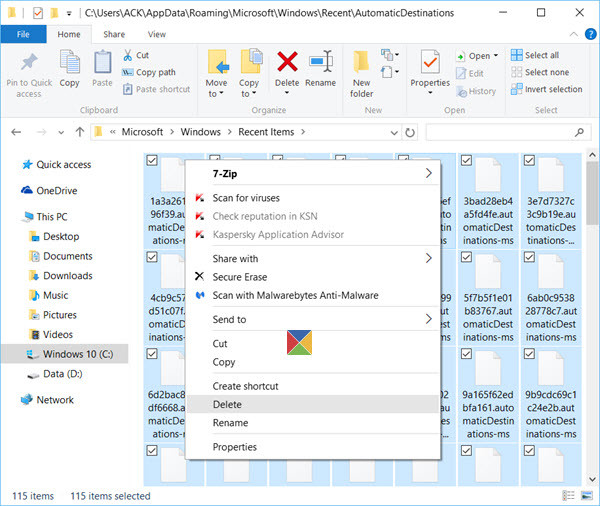
Wenn der Schnellzugriff unter Windows 10 nicht funktioniert, gehen Sie wie folgt vor.
Deaktivieren Sie zuerst den Schnellzugriff und aktivieren Sie ihn dann erneut, um zu sehen, ob er hilft.
Wenn nicht, dann öffnen Sie den Datei-Explorer und fügen Sie die folgenden Ordnerpfade in die Adressleiste ein und drücken Sie die Eingabetaste.
- %AppData%MicrosoftWindowsRecentAutomaticDestinations
- %AppData%MicrosoftWindowsRecentCustomDestinations
Sobald der Ordner geöffnet ist, drücken Sie Strg+A, um den gesamten Inhalt auszuwählen. Klicken Sie nun mit der rechten Maustaste und wählen Sie Löschen, um alle Dateien im Ordner zu löschen.
Gleiches gilt für die beiden oben genannten Ordner.
Starten Sie Ihren Windows 10-Computer neu und prüfen Sie, ob er zur Behebung des Problems beigetragen hat.
Dies wird Ihnen auch helfen, ein defektes Problem mit den letzten Elementen in der Jump List zu beheben.
Einige Windows 10-Benutzer hatten mehrere Probleme, nachdem sie ihr Windows 8.1 oder Windows 7 auf Windows 10 aktualisiert haben. Wenn auch Sie mit einigen Problemen konfrontiert sind, dann wird Ihnen dieser Beitrag helfen, einige der häufigsten Windows 10-Probleme zu beheben. Werfen Sie einen Blick darauf.
EMPFOHLEN: Klicken Sie hier, um Windows-Fehler zu beheben und die Systemleistung zu optimieren
